A Steam a számítógépes játékosok Mekkája, köszönhetően az akár 90%-os leárazásoknak, folyamatos akcióknak, trófeáknak és gyűjthető tárgyaknak. A Steam egy virtuális polc, ahol egy helyen megtaláljuk az összes játékunkat, közös játékra hívhatjuk a barátainkat, illetve vásárolgathatunk is. A nagy költekezésben azonban könnyen azon kapja magát az ember, hogy az új játékokkal tele lett a merevlemez, így helyet kéne felszabadítani. Persze 20-30 gigás dolgokat nem szívesen tölt le az ember újra csak azért, hogy egy másik lemezre kerüljön néhány játék, de szerencsére van megoldás.
Persze manuálisan is másolgathatnánk a játékokat, de ha van erre egy sokkal megbízhatóbb és egyszerűbb megoldás, akkor miért is ne használnánk azt? Első lépésként töltsük le a Paul Traynier által fejlesztett Steam Mover programot. Ez az aprócska, egyszerű program automatikusan megkeresi a Steam könyvtárunkban található játékokat, feltéve, hogy azt az alapértelmezett helyre telepítettük. Ha nem, akkor sincs probléma, ilyenkor a legördülő menüből választhatjuk ki az elérési utat.

Ezt követően nincs más dolgunk, mint kijelölni a játékok új helyét, kiválasztani a mozgatni kívánt játékokat, majd a jobbra mutató nyílra kattintva megtörténik a csoda. A másolás közben megnyílik a parancssor, ettől ne ijedjünk meg, hagyjuk magától lezajlani a folyamatot. Ha ennek vége, a parancssor automatikusan bezáródik, a kezelőfelületen pedig már látszik, hogy a játékok új helyre kerültek. A fájlok korábbi helyén a program létrehoz egy elérési utat, így az operációs rendszer automatikusan megtalálja az elmozgatott mappát. Amennyiben mégis visszatennénk a fájlokat az eredeti helyükre, egyszerűen a másik irányba mutató nyílra kell kattintanunk, a program pedig visszafordítja a folyamatot.
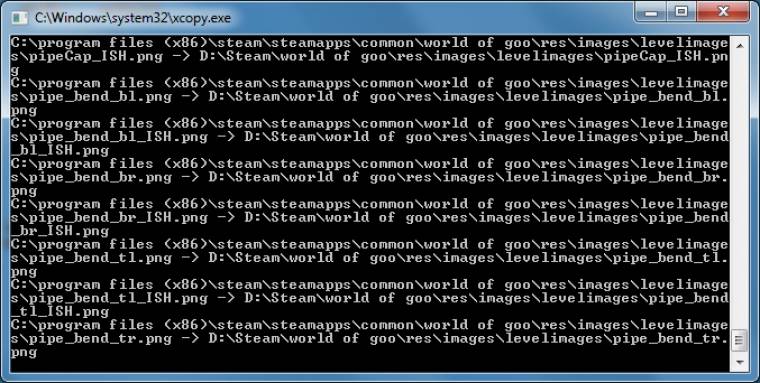
Ha két gép között akarjuk mozgatni a játékokat, célszerű egy külső merevlemezt használni, amelyen az adatokat szállítjuk majd. Ilyenkor a Steam könyvtárunkból a merevlemezre vagy pendrive-ra másoljuk a fájlokat, majd az új gépre csatlakoztatva visszahelyezni őket. Ebben az esetben győződjünk meg róla, hogy a Steam elérési útvonala pontosan ugyan az, mint az első gépen volt. A program automatikusan regisztrálja majd a játékokat anélkül, hogy le kellene töltenünk őket.

